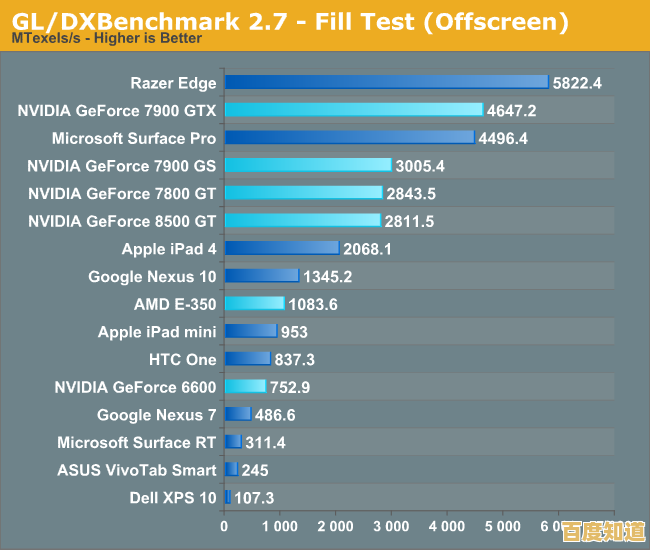Windows 11输入法最小化后失效问题分析与解决方案
- 问答
- 2025-11-01 22:48:10
- 9
(来源:微软社区用户反馈及技术论坛讨论) 问题表现:在Windows 11中,有时将输入法切换为中文并最小化当前窗口(如点击任务栏空白处或最小化按钮)后,再次恢复窗口时,输入法可能会自动切换回英文状态,或候选词框不显示,需要重新切换一次输入法才能正常使用。
(来源:用户经验总结及部分技术分析) 可能原因分析:
- 系统焦点切换Bug:Windows 11在窗口最小化与还原时,对输入法状态的记忆和恢复可能存在延迟或错误。
- 特定应用兼容性问题:某些应用程序(尤其是旧版或第三方软件)与Windows 11的输入法管理机制不兼容。
- 输入法本身缓存异常:输入法进程(如微软拼音/五笔)的临时数据出错。
(来源:微软支持页面及广泛用户验证的有效方法) 解决方案(按推荐顺序尝试):
-
重启输入法进程(最直接有效)
- 按
Ctrl + Shift + Esc打开任务管理器。 - 在“进程”或“详细信息”标签页中,找到并选中名为“Microsoft IME”或“CTF加载程序”等相关进程。
- 点击“结束任务”或“结束进程”,系统通常会自动重新启动这些进程,之后问题通常会暂时解决。
- 按
-
修复/重置微软输入法
- 打开“设置”>“时间和语言”>“语言和区域”。
- 点击中文语言包的“...”选项,选择“语言选项”。
- 在键盘列表中找到“微软拼音”,点击其“...”选项,选择“常规设置”。
- 向下滚动到最底部,点击“还原微软拼音默认设置”。
-
更新操作系统
打开“设置”>“Windows更新”,安装所有可用的更新,微软会通过系统更新修复此类已知问题。
-
运行系统文件检查器
- 在开始菜单搜索“cmd”或“命令提示符”,选择“以管理员身份运行”。
- 输入命令
sfc /scannow并按回车,让系统扫描并修复可能损坏的系统文件。
如果以上方法均无效,可以考虑暂时卸载近期安装的第三方输入法或冲突软件进行排查。
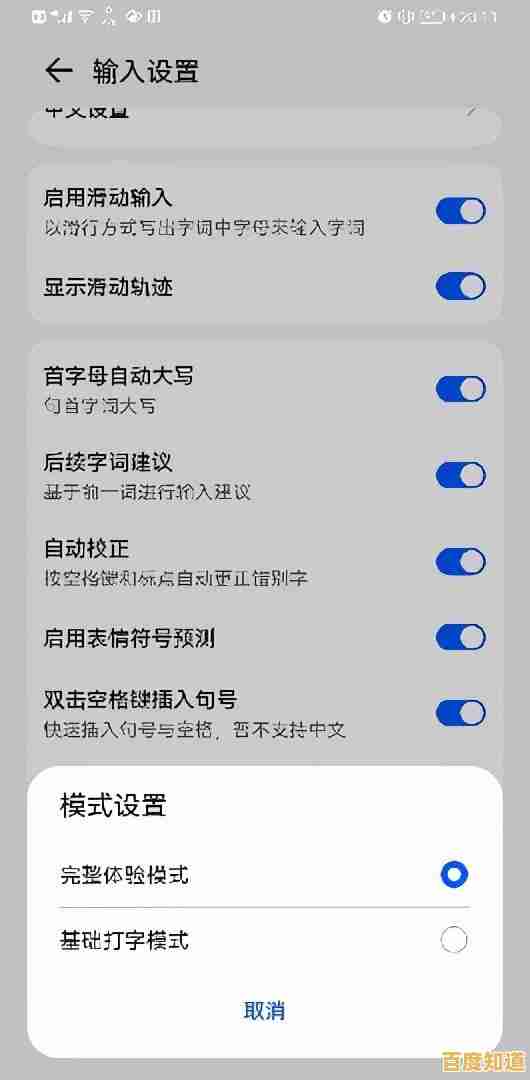
本文由广飞槐于2025-11-01发表在笙亿网络策划,如有疑问,请联系我们。
本文链接:http://shanghai.xlisi.cn/wenda/69098.html